PyMOL官网(https://pymol.org/2/)提供了Commercial, Government, Academic/Non-profit, Student/Teacher四个版本,目前Commercial, Government, Academic/Non-profit版本大部分情况都需要付费,Student/Teacher版本是免费的,但需要申请。PyMOL虽然是一个商业产品,但同样免费提供其大部分源代码。这里介绍一下开源PyMOL在Windows系统中的安装方法。
PyMOL的运行依赖python环境。建议安装最新版本的python,目前为3.8.5版本,可以在python官网下载(https://www.python.org/downloads/),文末提供了该版本64位的安装程序。PyMOL开源包可以到网站Unofficial Windows Binaries for Python Extension Packages(https://www.lfd.uci.edu/~gohlke/pythonlibs/)中下载合适的版本,需要注意32位和64位的区别,以及对应的python版本的不同。文末提供了PyMOL 2.4版64位对应python3.8的安装程序。
注:
PyMOL的运行还需要pmw, numpy和mkl模块,如果系统之前没有安装过的话,需要另外安装。
安装步骤:
1. 安装python
双击python安装包,进入安装界面,如图1。需要勾选Add Python to PATH,不然后续还需要自行设置环境变量,比较麻烦。常规安装即可。
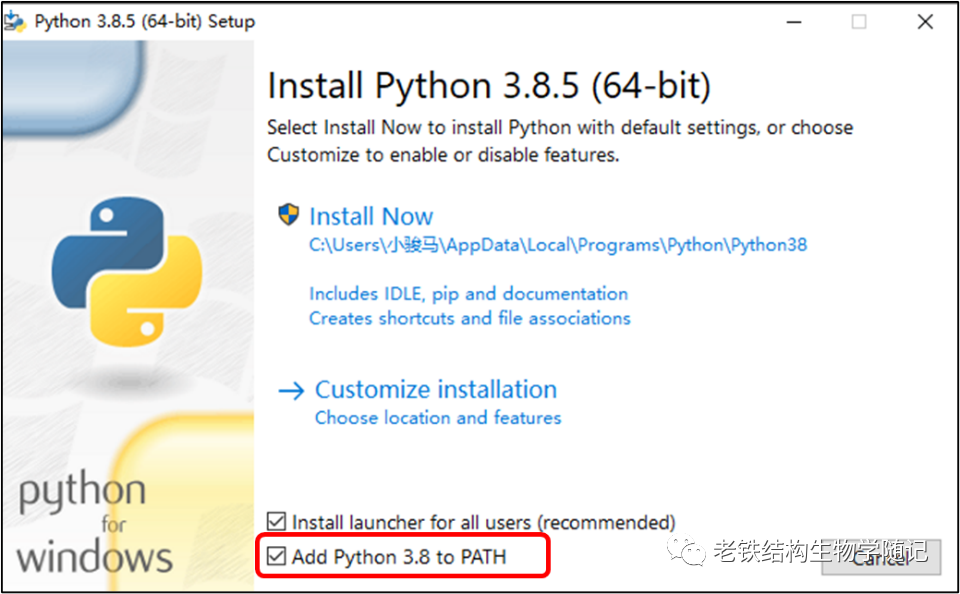
图1
2. 安装PMW模块
回到桌面,按住shift键同时右击鼠标右键,点击在此处打开powershell窗口。在窗口中输入命令:python -m pip install pmw,按回车。
若出现图2中橙框所示的权限限制(Normal site-packages is not writeable),可尝试输入命令:python -m pip install --user pmw。最终出现Successfully installed pmw,说明成功安装pmw。如图2红框。
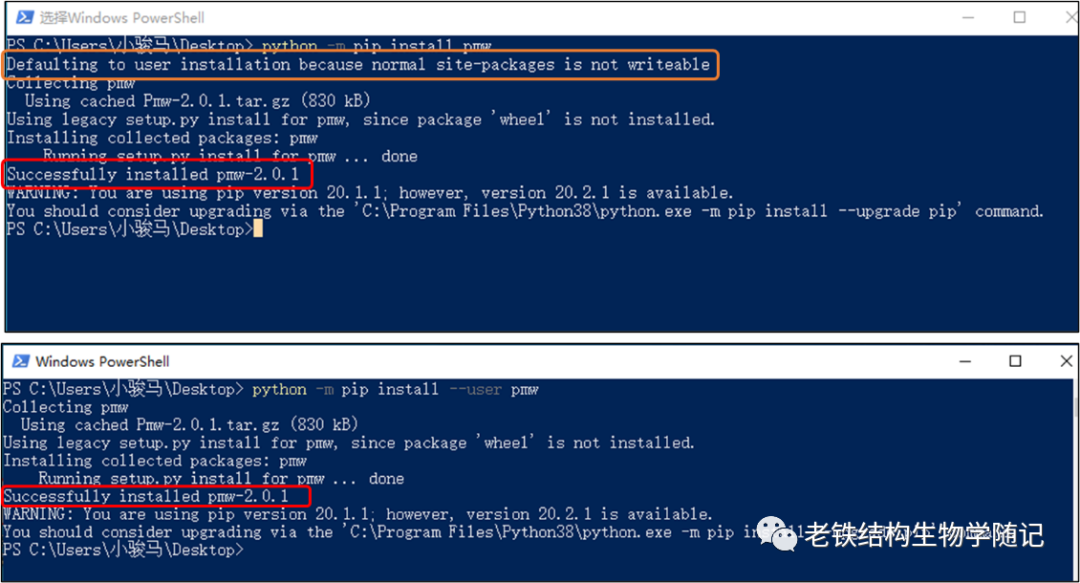
图2
3. 安装numpy模块
下载好后将文件放到c盘根目录下,打开powershell窗口。
输入命令:python -m pip install c:\numpy-1.19.1-cp38-cp38-win_amd64.whl,按回车。最终出现Successfully installed numpy-1.19.1,说明成功安装numpy。如图3。
注:
a. 安装包也可以放在其他目录中,只要在命令行中改成相应路径即可。路径中不能有空格,如果路径中的文件夹名有空格,需要用英文格式的双引号将文件夹名括起来。
b. 命令中标蓝的部分需要与所安装数据包的名称一致,之后其他模块的安装同样如此。
c. 如果权限限制无法安装,则需要在命令行中加入 --user ,见PMW模块安装部分。
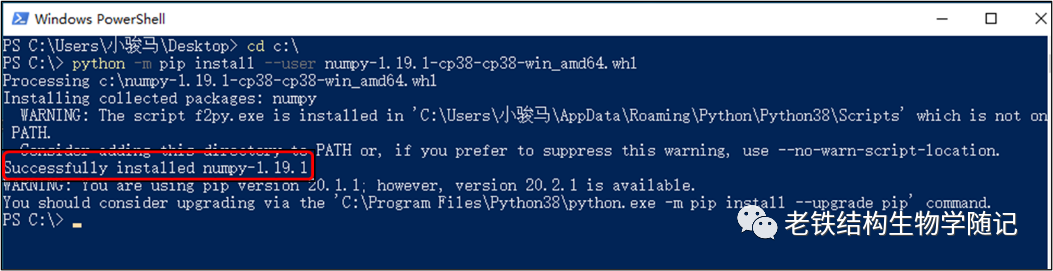
图3
4. 安装mkl模块
下载好后将文件放到c盘根目录下,方法同numpy模块的安装。打开powershell窗口,输入命令:python -m pip install c:\mkl-2019.0-py2.py3-none-win_amd64.whl,按回车。最终出现Successfully installed mkl-2019.0,说明成功安装mkl。
注:
a. 安装mkl模块过程中会自动下载并安装intel_openmp,若下载失败或者下载过慢,文末提供了安装包,可独立安装。方法同numpy模块的安装,命令行只修改安装包名称即可。
b. 网站Unofficial Windows Binaries for Python Extension Packages可以下载numpy+mkl的组合安装包。
5. 安装PyMOL
将PyMOL安装包拷贝到c盘根目录下,打开powershell,输入命令:python -m pip install c:\pymol-2.4.0-cp38-cp38-win_amd64.whl,按回车。最终出现Successfully installed pymol-2.4.0,说明成功安装PyMOL,如图4。

图4
6. PyMOL启动程序的位置
PyMOL启动程序通常的位置在C:\Users\小骏马\AppData\Roaming\Python\Python38\Scripts,路径中红色部分是电脑的用户名,根据每台电脑的设置不同而不同。PyMOL启动程序名称为pymol.exe,如图5。如果PyMOL启动程序不在该文件夹中,可以在电脑硬盘中搜索pymol.exe,即可找到。如果Windows自带的搜索速度太慢,推荐免费搜索软件Everything,文末提供了安装程序。

图5
双击PyMOL启动程序,即可打开程序正常使用,如图6。
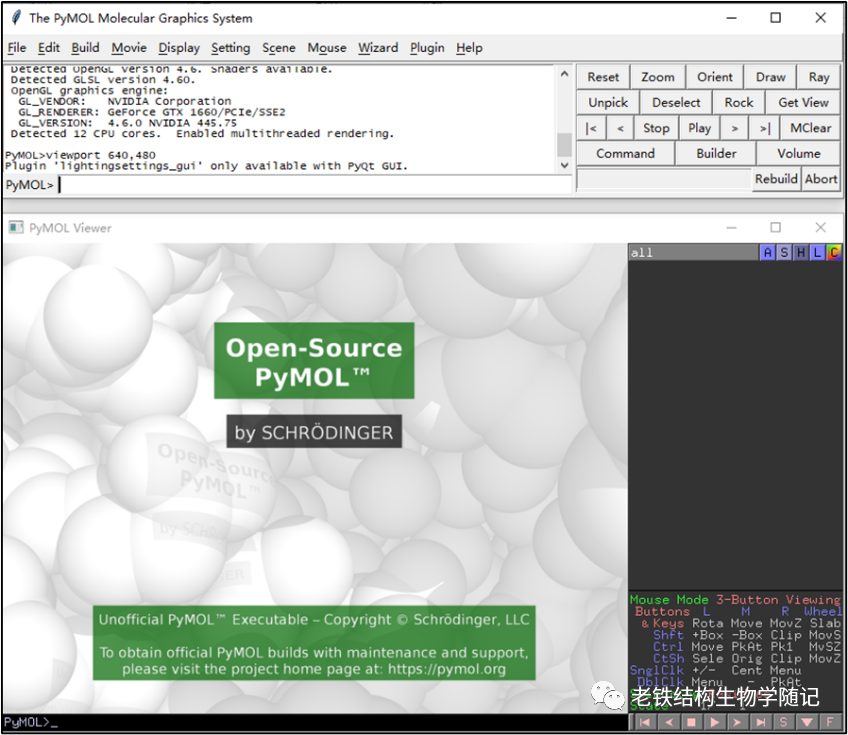
图6
链接:https://pan.baidu.com/s/1HFRYlyyV8NkpQaegFl8yIA 提取码: rx3m
内容:
1. python-3.8.5-amd64.exe
2. pymol-2.4.0-cp38-cp38-win_amd64.whl
3. numpy-1.19.1-cp38-cp38-win_amd64.whl
4. mkl-2019.0-py2.py3-none-win_amd64.whl
5. intel_openmp-2019.0-py2.py3-none-win_amd64.whl
6. Everything-1.4.1.969.x64-Setup.exe




















 1326
1326











 被折叠的 条评论
为什么被折叠?
被折叠的 条评论
为什么被折叠?








